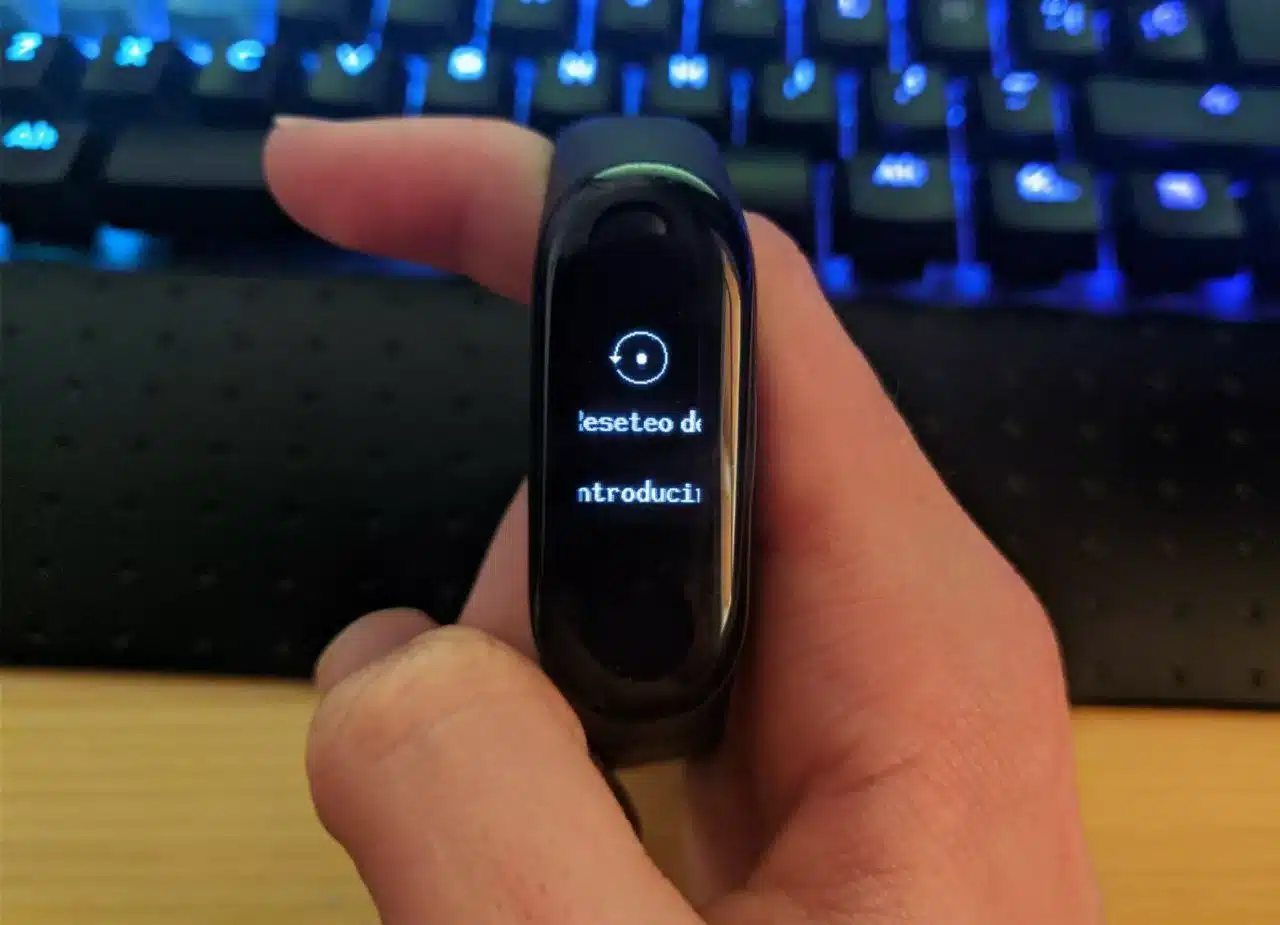De Xiaomi Mi Band is een slimme armband die de markt heeft veroverd vanwege het elegante ontwerp, het grote aantal functies en de lage kosten.
Deze slimme armband is de perfecte metgezel geworden voor mensen die een gezondere en actievere levensstijl willen leiden. Kent u enkele trucjes van uw armband? Als het antwoord "Nee" is, kom dan en laten we een paar van hen ontmoeten.
Wijzig uw wijzerplaat

U kunt het uiterlijk van uw slimme armband aanpassen door de wijzerplaat van uw horloge te veranderen, aangezien deze verschillende voorgeïnstalleerde wijzerplaten heeft. Je kunt meer bollen downloaden via de Xiaomi mobiele applicatie.
Volg vervolgens deze stappen om het gezicht van uw Xiaomi Mi Band te wijzigen:
- Open de Xiaomi Wear-app op uw mobiele apparaat.
- Selecteer optie «Instellingen» onderaan het scherm.
- kiezen "Klokweergaven".
- U ziet een lijst met vooraf geïnstalleerde wijzerplaten en een optie om meer te downloaden. Selecteer het gezicht dat u wilt gebruiken en druk op "Synchroniseren".
- Wacht tot de bol synchroniseert met je Xiaomi Mi Band. Dit proces kan enkele minuten duren.
- Zodra het gezicht is gesynchroniseerd, kunt u het nieuwe uiterlijk van uw slimme armband zien.
Merk op dat het niet aan te raden is om dit met apps van derden te doen, dus gebruik alleen de app van de fabrikant.
Bedien muziek terwijl u traint

Met de afstandsbediening van muziek kun je pauzeren, hervatten, naar het volgende nummer gaan en teruggaan naar het vorige nummer rechtstreeks vanaf je Xiaomi Mi Band, zonder dat u uw mobiele telefoon uit uw zak hoeft te halen of uw fysieke activiteit moet stoppen.
Volg deze stappen om muziek vanaf je Xiaomi Mi Band te bedienen:
- Open de Xiaomi Wear-app op uw mobiel.
- Selecteer optie "Muziek" onderaan het scherm.
- Selecteer de muziek-app die je wilt bedienen.
- Begin met het afspelen van uw muziek vanuit de geselecteerde applicatie.
- Veeg op uw Xiaomi Mi Band omhoog vanaf het hoofdscherm om het snelmenu te zien.
- Selecteer optie "Muziek".
- Nu kun je de muziek die je afspeelt op je mobiele apparaat bedienen vanaf je Xiaomi Mi Band.
Trilling van meldingen aanpassen
Met deze functie kunt u de duur en intensiteit van de trilling aanpassen voor verschillende soorten meldingen, zodat u direct weet welk type waarschuwing u ontvangt zonder naar uw mobiele telefoon te hoeven kijken.
Volg deze stappen om de meldingstrilling op uw Xiaomi Mi Band aan te passen:
- Open de Xiaomi Wear-app op uw mobiele apparaat.
- Selecteer optie "Profiel" onderaan het scherm.
- Selecteer uw Xiaomi Mi Band in de lijst met apparaten.
- Selecteer optie "Notificatie instellingen".
- kiezen "Aangepaste vibratie".
- Pas de duur en intensiteit van de trilling aan voor de verschillende toepassingen die u wilt personaliseren.
- Sla de wijzigingen op.
Wanneer je een melding op je Xiaomi Mi Band ontvangt, voel je de aangepaste trilling die je hebt ingesteld, waardoor je meteen weet wat voor soort melding je ontvangt. Dit is een handige functie als u niet afgeleid wilt worden.
Automatische detectie van fysieke activiteit

De Xiaomi Mi Band heeft een automatische detectiefunctie voor fysieke activiteit. Dit betekent dat de smartband automatisch kan detecteren wanneer je bepaalde activiteiten doet, zoals wandelen, hardlopen of fietsen.
Volg deze stappen om de functie voor automatische detectie van fysieke activiteit op uw Xiaomi Mi Band te activeren:
- Open de Xiaomi Wear-app op uw mobiel.
- Selecteer optie "Profiel" onderaan het scherm.
- Selecteer uw Xiaomi Mi Band in de lijst met apparaten.
- Selecteer optie "Activiteitsinstellingen".
- Activeer de optie «Automatische detectie van fysieke activiteit».
- Stel de duur van het automatisch volgen van activiteiten in.
- Sla de wijzigingen op.
Deze functie is handig als u multidisciplinaire fysieke activiteiten beoefent die elkaar aanvullen, zoals triatlon. Bovendien kunt u dat ook doen met de functie voor automatische detectie van fysieke activiteit krijg een nauwkeurigere meting van uw totale dagelijkse activiteit.
Mijn band gebruiken om foto's van een afstand te maken
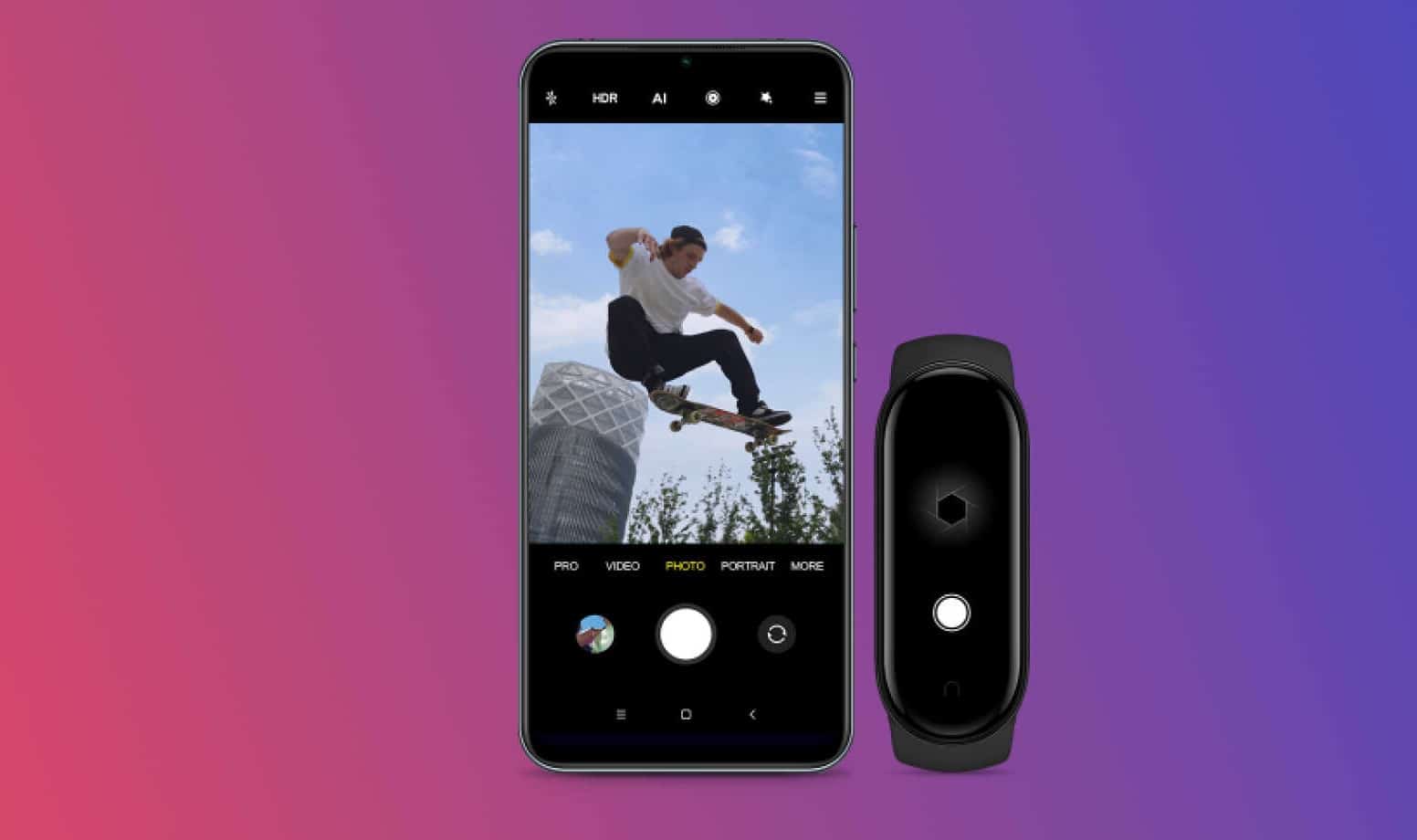
Met de Xiaomi Mi Band kun je hem ook gebruiken als afstandsbediening om foto's te maken vanaf een afstand vanaf je mobiele apparaat. Daarom is het een zeer praktische functie voor wie graag groepsfoto's of selfies maakt zonder zijn mobiel vast te houden.
Volg deze stappen om uw Xiaomi Mi Band als afstandsbediening te gebruiken om foto's van een afstand te maken:
- Open de camera-applicatie van je mobiel.
- Zorg ervoor dat uw Xiaomi Mi Band is verbonden met uw mobiele apparaat.
- Plaats je telefoon op een stabiele plek.
- Open de Xiaomi Wear-app op uw mobiele telefoon.
- Veeg omhoog vanaf het hoofdscherm om het snelmenu te zien.
- Selecteer optie «Camera-afstandsbediening».
- Raak op uw Xiaomi Mi Band het scherm aan om de foto te maken.
nu, wanneer u het scherm van uw Xiaomi Mi Band aanraakt, maakt uw mobiele telefoon de foto.
Stel je Mi Band in als zaklamp

Je kunt je Xiaomi Mi Band instellen als zaklamp om te verlichten in situaties met weinig licht. Deze functie is erg handig als je een draagbare lichtbron nodig hebt en geen zaklamp bij de hand hebt.
Met je Xiaomi Mi Band heb je een gemakkelijke en praktische oplossing om je weg te verlichten in situaties met weinig licht. Volg deze stappen om uw Xiaomi Mi Band in te stellen als zaklamp:
- Open de Xiaomi Wear-app op uw mobiele telefoon.
- Selecteer optie "Profiel" onderaan het scherm.
- Selecteer uw Xiaomi Mi Band in de lijst met apparaten.
- Selecteer optie "Bandinstellingen".
- Activeer de optie "Zaklamp".
- Schud met je Xiaomi Mi Band om de zaklamp in te schakelen.
Wanneer je nu je Xiaomi Mi Band schudt, gaat de zaklamp aan. Schud je Xiaomi Mi Band nogmaals om de zaklamp uit te schakelen.
Waarom zou je al deze hacks proberen?

Door al deze trucs uit te proberen, kun je het meeste uit je armband halen en hem naar wens aanpassen, zodat je meer comfort hebt en minder onderbrekingen in je dagelijkse activiteiten.
Een essentiële factor vandaag de dag, wanneer tijd meer waard is dan geld zelf. Verspil dus geen tijd meer en probeer deze trucs die je zullen helpen het meeste uit je Xiaomi Mi Band te halen.